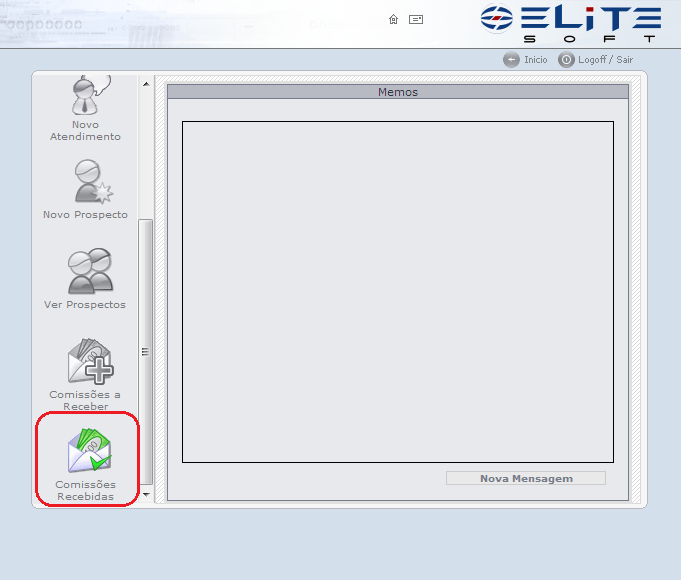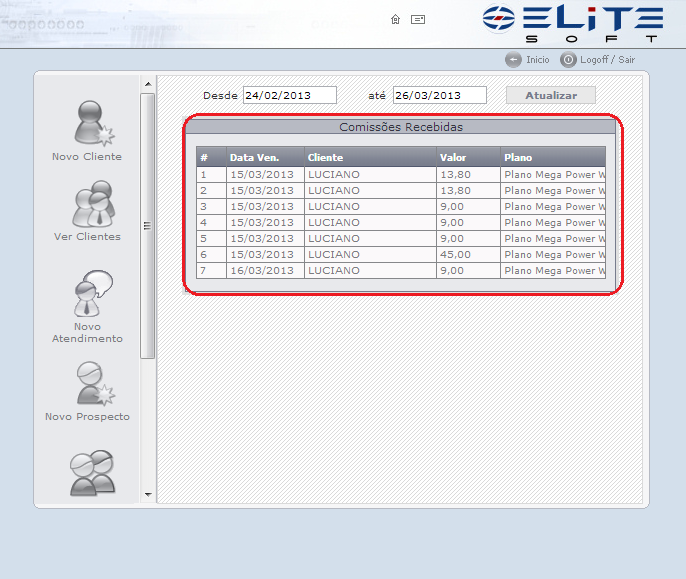Mudanças entre as edições de "Modulo Web - Revenda - Comis. Recebidas"
(Criou página com '{| style="margin-top:5px; width:34%; margin-bottom:2px; margin-left:auto; margin-right:auto" |class="fundologo" style="background-repeat:no-repeat; background-position:-40px -...') |
|||
| (3 revisões intermediárias pelo mesmo usuário não estão sendo mostradas) | |||
| Linha 15: | Linha 15: | ||
! style="background-color: #D2D2D2; font-family:Arial, Verdana, Helvetica, sans-serif; font-size: 110%; text-align: left; padding-left: 7px; border-radius:10px 0px 0px 10px" | <div style="float:right;">[[Ficheiro:isp_5_site.png|link=|alt=]]</div><div style="float:left;color:#0D3A7C">Comissões Recebidas</div> | ! style="background-color: #D2D2D2; font-family:Arial, Verdana, Helvetica, sans-serif; font-size: 110%; text-align: left; padding-left: 7px; border-radius:10px 0px 0px 10px" | <div style="float:right;">[[Ficheiro:isp_5_site.png|link=|alt=]]</div><div style="float:left;color:#0D3A7C">Comissões Recebidas</div> | ||
|} | |} | ||
| + | |||
| + | |||
| + | |||
| + | |||
| + | 1) No Ícone '''Comissões Recebidas''', serão apresentados os valores de comissões já pagas ao vendedor. | ||
| + | |||
| + | [[Arquivo:recebidasrevenda1.png]] | ||
| + | |||
| + | |||
| + | 2)Será apresentada a Tela para fazer a pesquisa das comissões, colocando as datas nos campos '''Desde Até''' e clicando em '''Atualizar'''. | ||
| + | |||
| + | [[Arquivo:recebidasrevenda2.png]] | ||
| + | |||
| + | A tela apresentada traz as informações de: | ||
| + | |||
| + | '''Data Vencimento:''' é a data do vencimento do plano do cliente. | ||
| + | |||
| + | '''Cliente:''' é o cliente que esta sendo gerada a comissão. | ||
| + | |||
| + | '''Valor:''' é o valor pago de comissão. | ||
| + | |||
| + | '''Plano:''' é o plano do cliente que gerou a comissão. | ||
| + | |||
| + | |||
| + | Ao clicar em um cliente no Grid apresentado, será aberto o cadastro do mesmo para conferência. | ||
Edição atual tal como às 15h39min de 26 de março de 2013
« Voltar a Revenda | « Página Principal
 Comissões Recebidas
|
|---|
1) No Ícone Comissões Recebidas, serão apresentados os valores de comissões já pagas ao vendedor.
2)Será apresentada a Tela para fazer a pesquisa das comissões, colocando as datas nos campos Desde Até e clicando em Atualizar.
A tela apresentada traz as informações de:
Data Vencimento: é a data do vencimento do plano do cliente.
Cliente: é o cliente que esta sendo gerada a comissão.
Valor: é o valor pago de comissão.
Plano: é o plano do cliente que gerou a comissão.
Ao clicar em um cliente no Grid apresentado, será aberto o cadastro do mesmo para conferência.